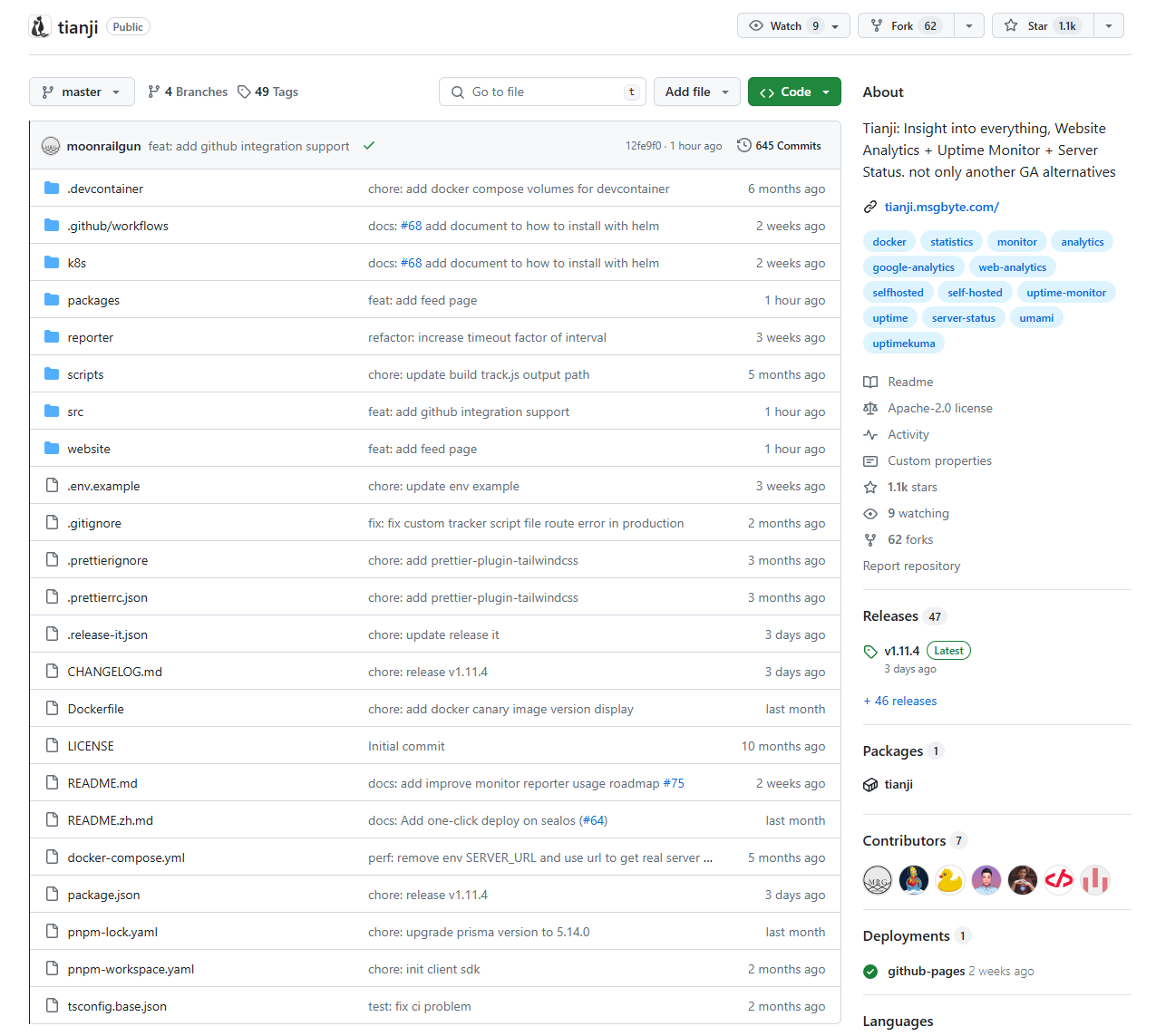 NAS搭建多合一监控平台,全面监控项目——天机
NAS搭建多合一监控平台,全面监控项目——天机
大家好,我是熊猫,你的NAS领航员。NAS不只是存储那么简单,数码也可以是生活,关注我,给你的生活加点'技'趣!
引言
熊猫介绍过很多监控项目了,例如之前的uptime、Statping、Umami等等,但这些项目都存在一个问题,那就是不全面。例如uptime或者Umami这种只能作为web网站监控,想要监控服务器有需要部署另外的。那么有没有一款多合一的项目呢?还真有!tianji一款支持网站分析、运行监控以及服务器状态监控的项目,整合了Website analytics、Uptime Monitor以及Server Status的多种特性。
目前支持特性:
- [x] 网站分析
- [x] 监控
- [x] 服务器状态
- [x] 问题通知
- [x] 遥测
- [x] OpenAPI
- [x] 网站
- [ ] 团队协作
- [ ] UTM追踪
- [x] 候补名单
[x] 调查
- [ ] 调查页面
- [ ] 灯塔报告
- [ ] 钩子
- [ ] 链接
[x] 舵安装支持
- [ ] 允许从公共场所安装
[ ] 改进监控报告的使用
- [ ] 卸载指南
- [ ] 从服务器下载
- [ ] 自定义参数指南
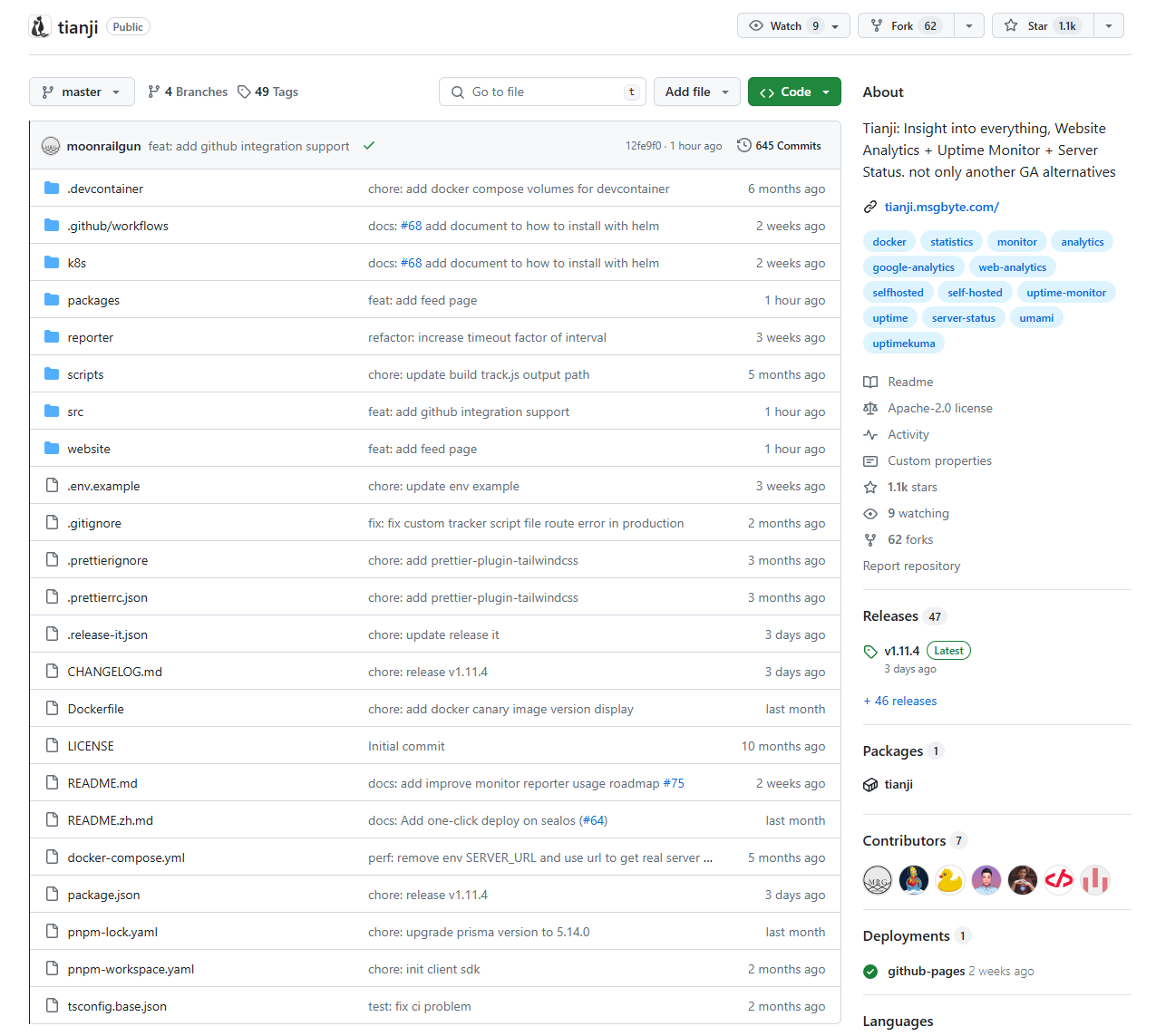 项目页面
项目页面项目体验
项目会根据主机时间而且换明暗模式,左边为各种监视器,中间则是配置项,而最右边则是配置项目的具体监控情况,界面观感还挺清晰的,同时该项目也是有中文的。
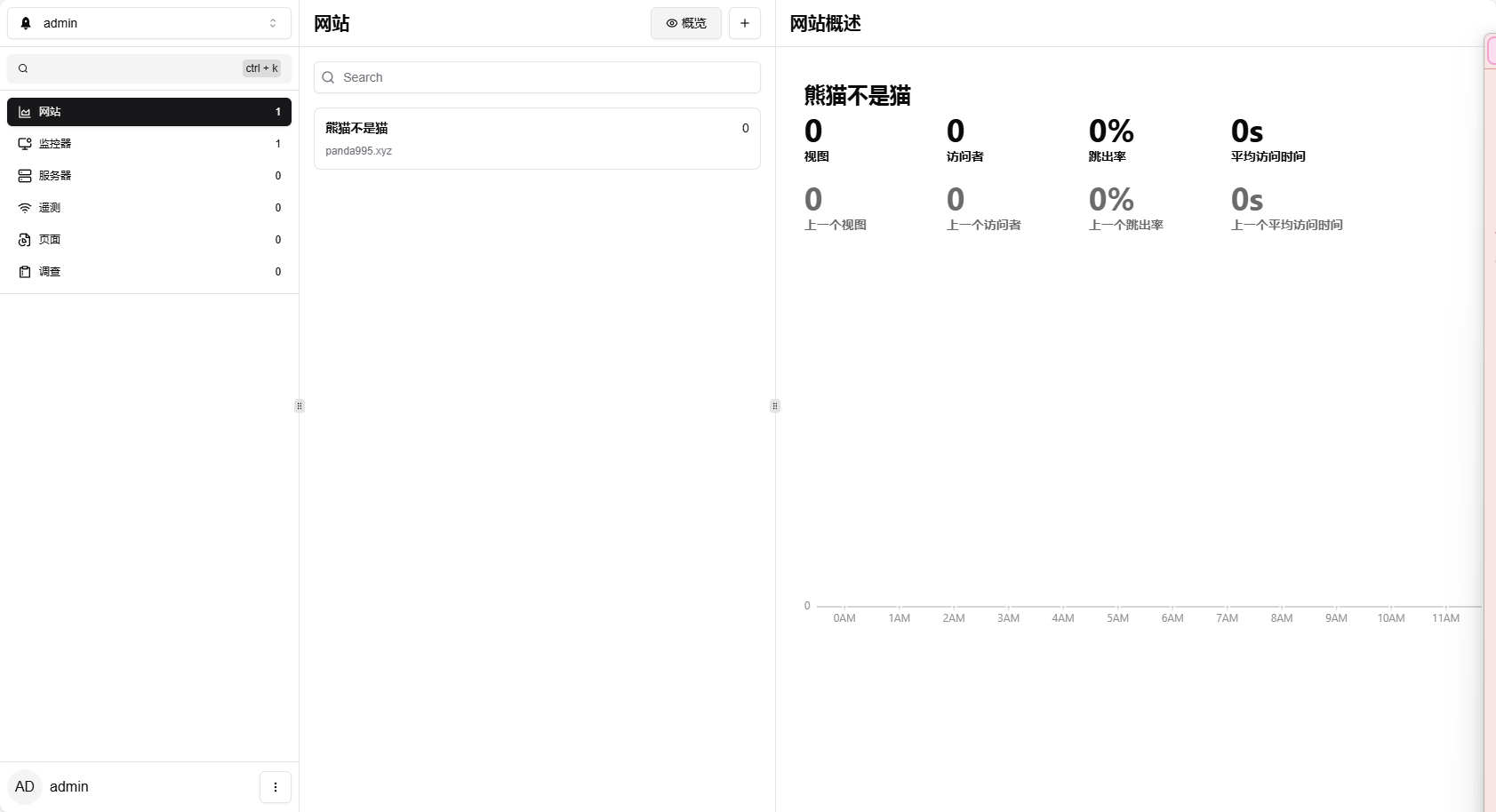 首页
首页网站监控将监控代码填入到你自己的网站头部信息中就可以了,可同时设置多个网站。熊猫这里因为刚填入,没什么数据就不做过多展示了,无非就是页面、浏览IP、浏览器、以及地区等等信息的查看。
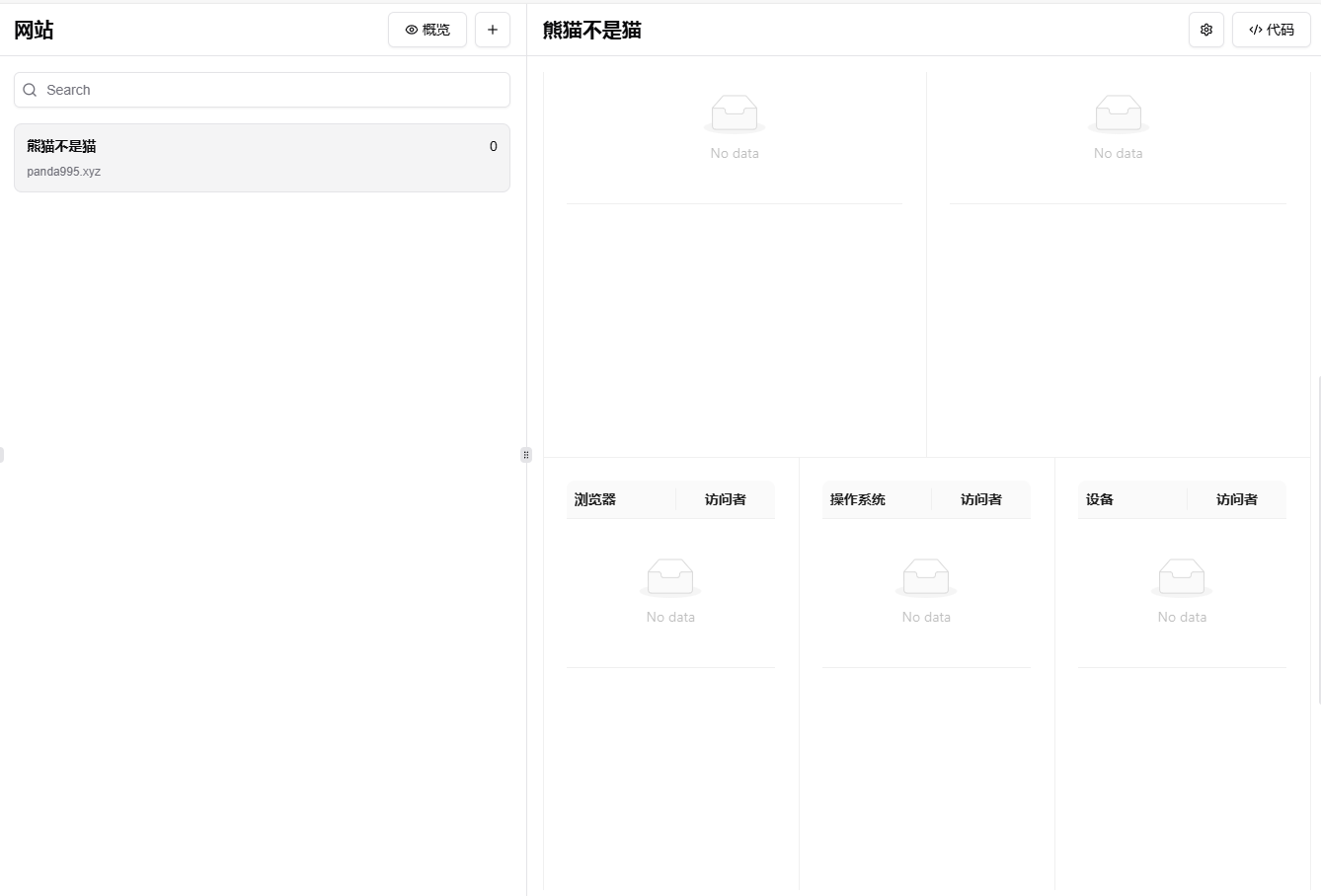 网站监控
网站监控在下面就是监视器,可监控我们的各种主机,例如熊猫这里将其旁路由监控,能清晰看到什么时候上线什么时候下线了。
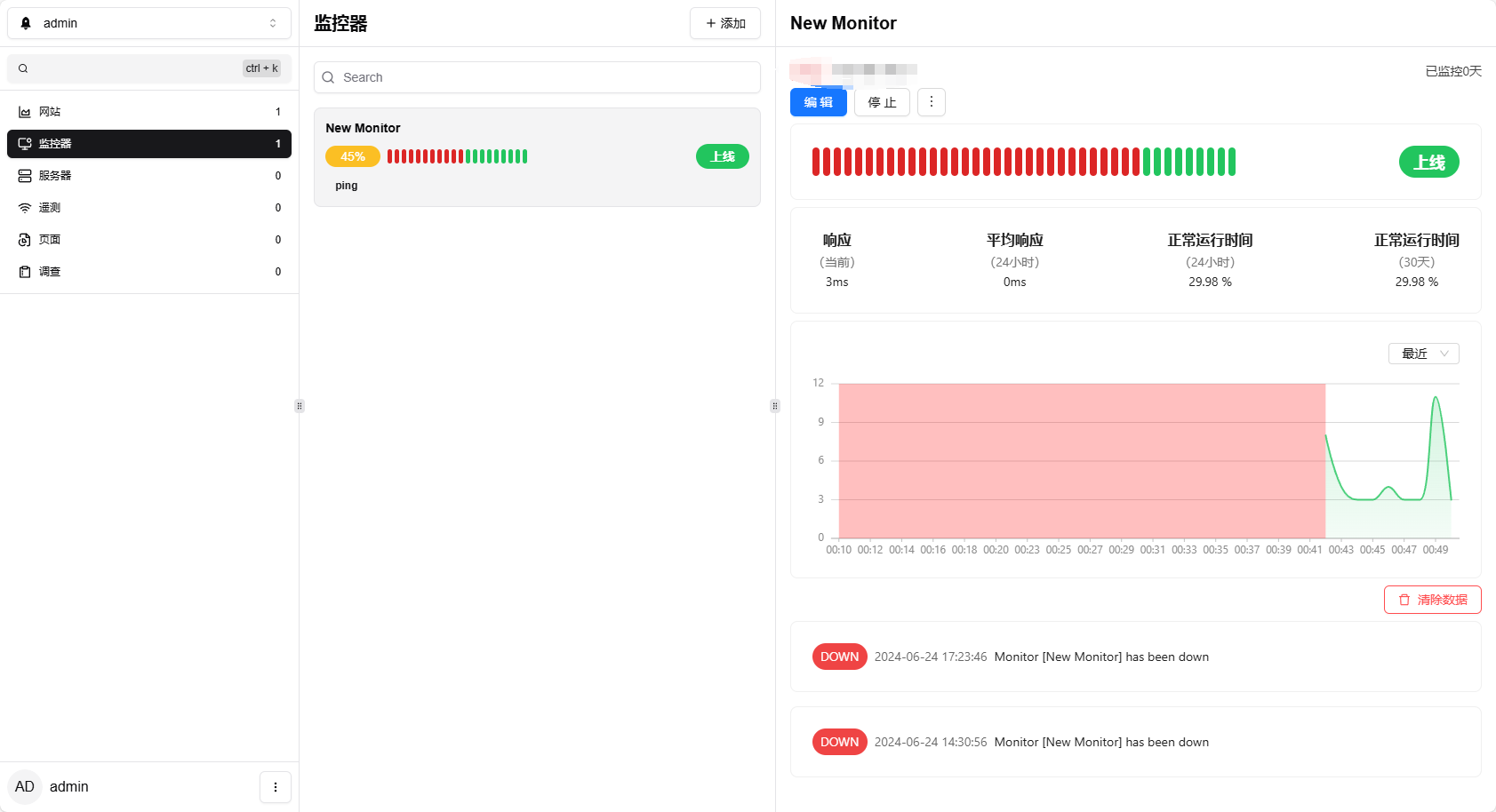 监控器
监控器再往下就是服务器的监控,这需要手动在服务器中运行命令,由于熊猫这里没有空余的服务器也就不做展示了,感兴趣的可以自行尝试。
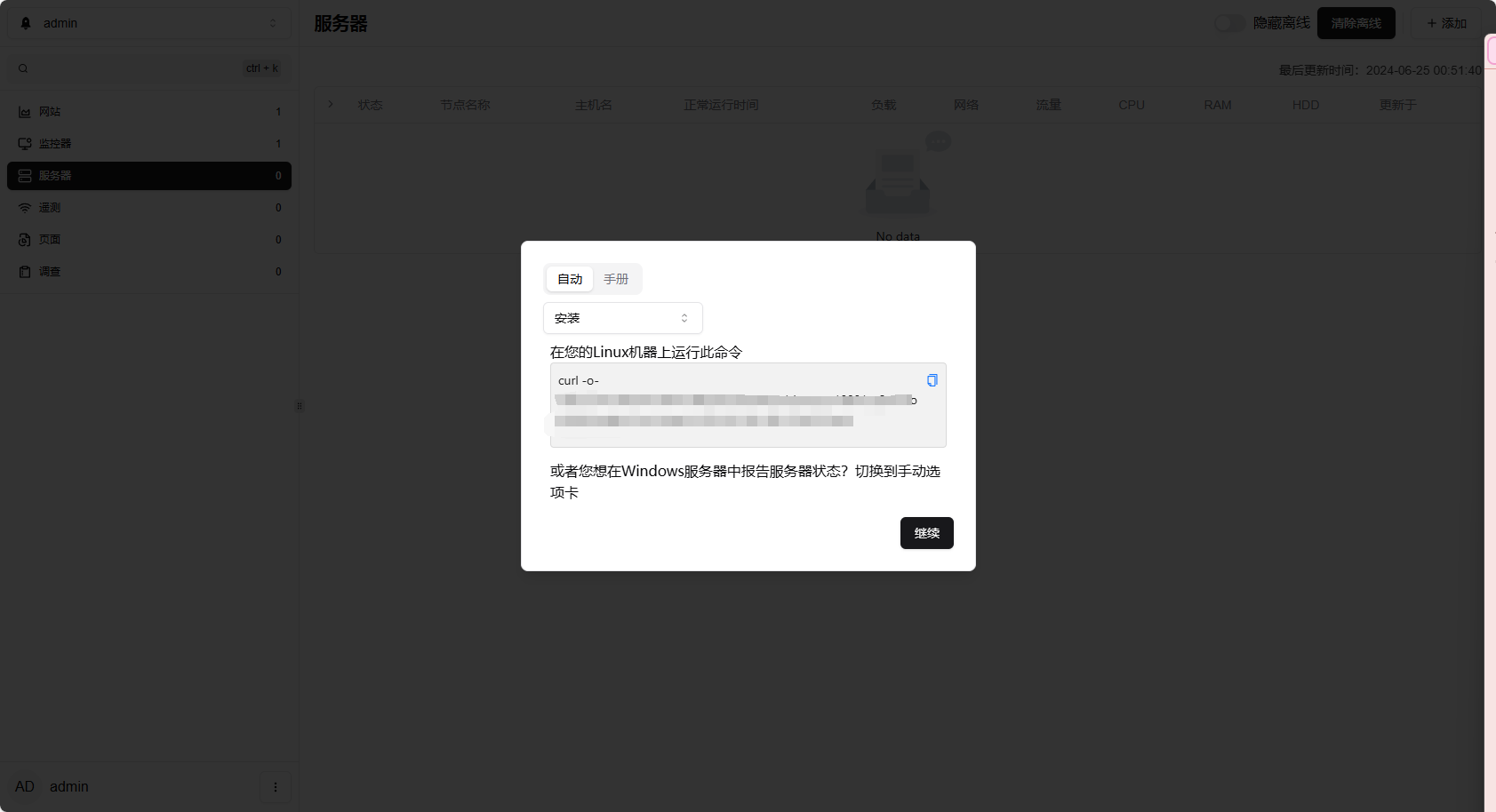 服务器
服务器再往下就是遥测、页面以及设置调查报告了,这些我也就不一一测试了毕竟也没有对应的测试环境,感兴趣的小伙伴可以自行体验。
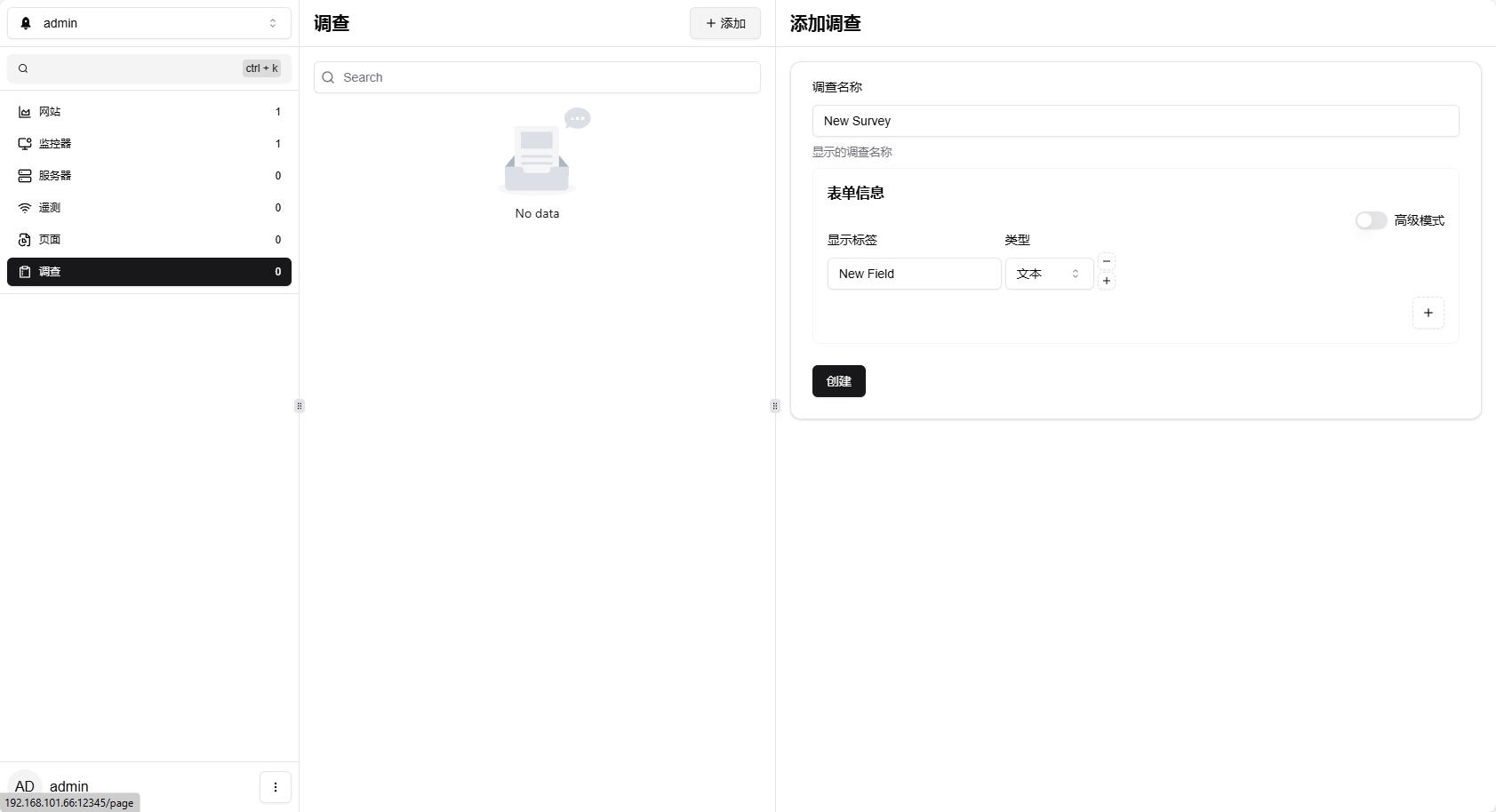 调查
调查再设置界面可以更改个人账号密码、建立通知以及日志等信息。其中通知信息可通过邮箱、TG、飞书以及webhook进行通知。
 设置
设置项目部署
该项目的部署并不难,这里我们采用docker-compose编排的形式部署,方便一次性拉取到我们需要的容器。其中容器image标签为容器名,这里可以选择添加你的加速地址。端口以及文件映射等其他变量可根据自身情况修改。
version: '3'
services:
tianji:
image: moonrailgun/tianji
ports:
- "12345:12345"
environment:
DATABASE_URL: postgresql://tianji:tianji@postgres:5432/tianji
JWT_SECRET: replace-me-with-a-random-string
ALLOW_REGISTER: "false"
ALLOW_OPENAPI: "true"
depends_on:
- postgres
restart: always
postgres:
image: postgres:15.4-alpine
environment:
POSTGRES_DB: tianji
POSTGRES_USER: tianji
POSTGRES_PASSWORD: tianji
volumes:
- /volume1/docker/tainji:/var/lib/postgresql/data
restart: always
healthcheck:
test: ["CMD-SHELL", "pg_isready -U $${POSTGRES_USER} -d $${POSTGRES_DB}"]
interval: 5s
timeout: 5s
retries: 5将文件夹保存到nas中,或者使用第三方的docker工具运行docker-compose up -d。这里推荐熊猫使用的1Panel,容器管理功能很强大,至于怎么在nas上搭建1Panel,可以详细看之前的文章。
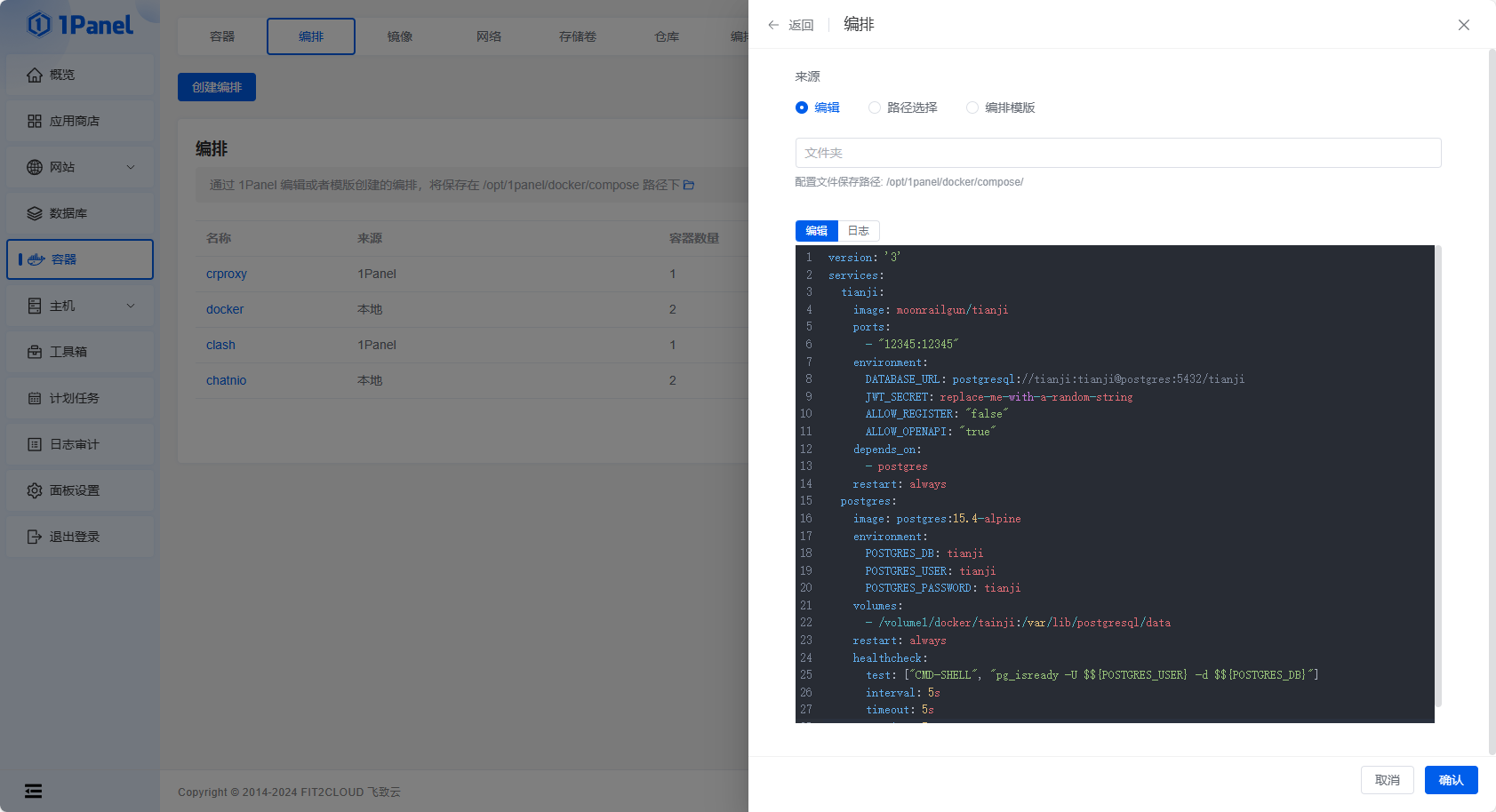 启动容器
启动容器启动容器之后,我们可以通过浏览器输入NASIP+12345端口号访问项目,默认的用户名与密码均为admin,登陆之后记得更改哦!
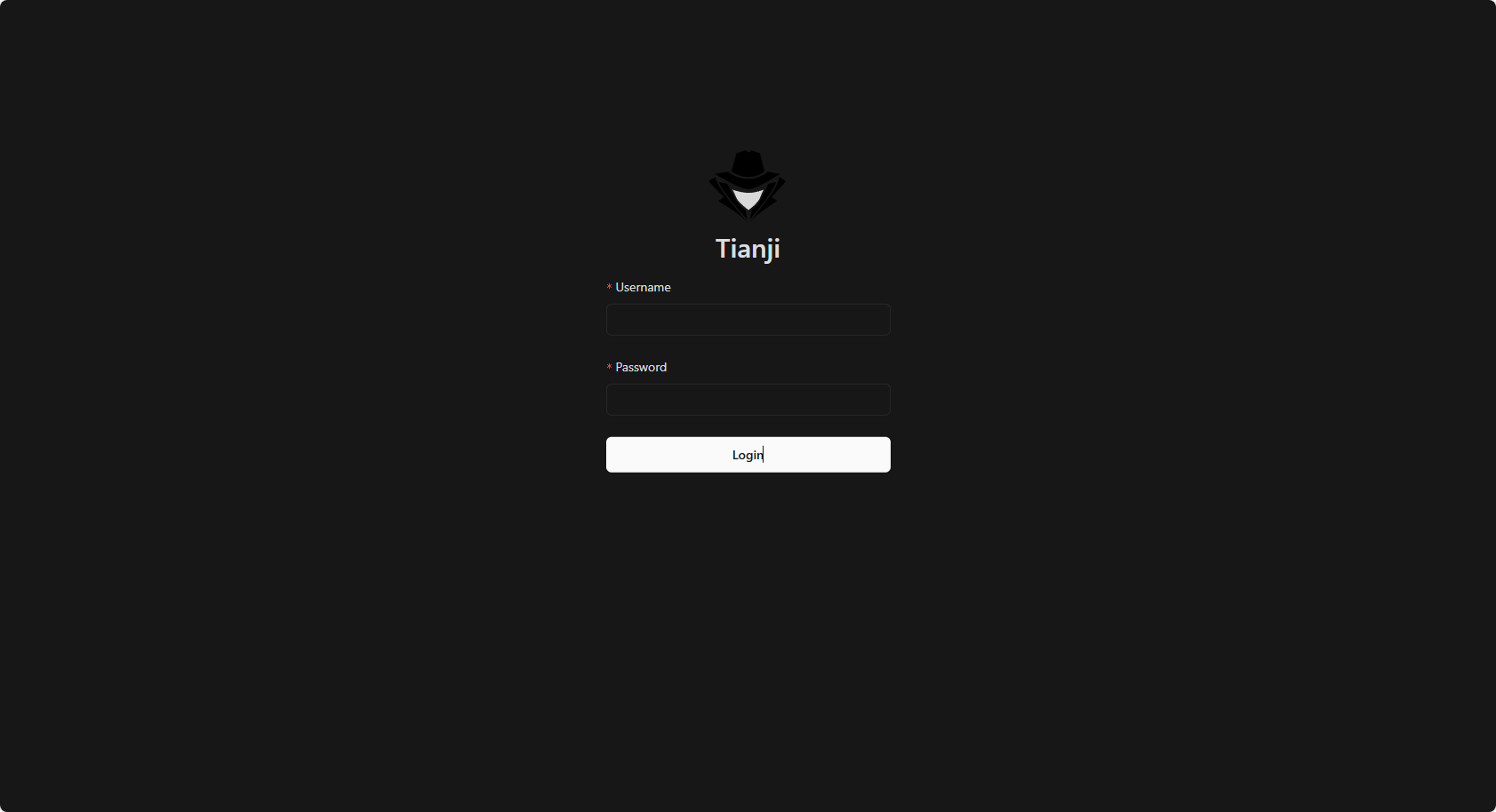 登录界面
登录界面写在最后
蛮不错的项目,不过虽说功能挺强大的,但是目前UI界面还是有点简陋了,期待作者加强一下UI界面。
以上便是本期的全部内容了,如果你觉得还算有趣或者对你有所帮助,不妨点赞收藏,最后也希望能得到你的关注,咱们下期见! 三连
三连


